Линук корисници који проводе пуно времена утерминал се веома добро упознаје са Басх Схелл-ом. Свестран је и поуздан, мада му недостају функције због којих се осећате модерно. Ако тражите нешто са више функција од Басх Схелл-а, добра алтернатива за проверу је З Схелл (ака Зсх). Базиран је на Басх-у, али има велика побољшања која га чине употребљивијим. У овом водичу ћемо објаснити како можете пребацити са Басх-а на ЗСХ и учинити га примарним Схелл-ом, као и како активирати Ох Ми Зсх оквир за додатна побољшања.
Инсталирајте Зсх
Пре употребе Зсх шкољке уместо Басх-а,мораћете да га инсталирате на ваш Линук рачунар. Срећом, будући да је Зсх једна од најпознатијих Басхових алтернатива, то није проблем. Отворите прозор терминала и унесите наредбу да ради на вашој дистрибуцији.
Убунту
sudo apt install zsh
Дебиан
sudo apt-get install zsh
Арцх Линук
Арцх Линук заправо подразумевано користи З Схелл,у диску уживо. Ипак, иако живи диск који користи Зсх не значи да ће вам га инсталација омогућити подразумевано. Ако сте се одлучили за традиционални Басх, можда ће вам требати инсталација шкољке са Пацманом.
sudo pacman -S zsh
Федора
sudo dnf install zsh
ОпенСУСЕ
sudo zypper install zsh
Остали Линуки
Као што је раније поменуто, Зсх је веома популаран уЛинук заједнице. Као резултат тога, корисници чак и најочитијих Линук дистрибуција не би требали имати проблема да га пронађу у менаџеру пакета. Да бисте инсталирали Зсх, отворите терминал, потражите "зсх" и инсталирајте га као што обично инсталирате софтвер.
Алтернативно, пређите на веб локацију Зсх и научите како да је добијете на вашем Линук ОС по избору.
Конфигурисање Зсх-а
Да бисте конфигурирали Зсх, отворите терминал и покрените га. Ако први пут покренете З Схелл, аутоматски ће се отворити чаробњак за конфигурацију. У чаробњаку притисните 1 на тастатури за покретање поступка подешавања.
На следећој страници Зсх има много могућности избора. Ове опције су да бисте олакшали подешавање шкољке. Још једном притисните 1. Одабиром ове опције водиће вас кроз конфигурисање поставки историје Схелл-а итд.

Прво притисните 1 да бисте подесили величину линије историје. Затим притисните 2 да креирате нову датотеку историје и 3 да бисте прилагодили број линија за спремање. Када су сва 3 подешавања конфигурисана, притисните К да се вратите на главни мени.
У менију за конфигурацију Зсх притисните 2 да бисте подесили систем за аутоматско довршавање. Овај систем ће аутоматски испунити команде које открије у датотеци историје.
Када је активирано аутоматско довршавање, притисните К да се вратите на мени.
Подешавање опција 1 и 2 су једини критични кораци. Ако желите, прођите кроз остала подешавања да бисте у потпуности прилагодили своје искуство З Схелл. У супротном, притисните 0 да сачувате промене и изађете.
Цханг Дефаулт Схелл
Зсх је исправно конфигурисан, али не и задата радна површина. Басх се и даље подразумевано отвара кад год се отвори терминал. Да бисте решили овај проблем, идите на терминал и користите цхсх команда.
Прво промените љуску Роот-а:
sudo -s chsh -s /bin/zsh root
Сада када Роот корисник подразумевано користи Зсх, време је да га пребаците. Имајте на уму да ћете требати поново покренути ову наредбу за сваког корисника који жели да користи Зсх Схелл. Заменити корисник у наредби испод са вашим корисничким именом.
chsh -s /bin/zsh username
Унесите корисничку лозинку да бисте потврдили промену. Затворите терминал и поново га отворите да бисте приступили Зсх-у.
Инсталирај Ох Ми Зсх
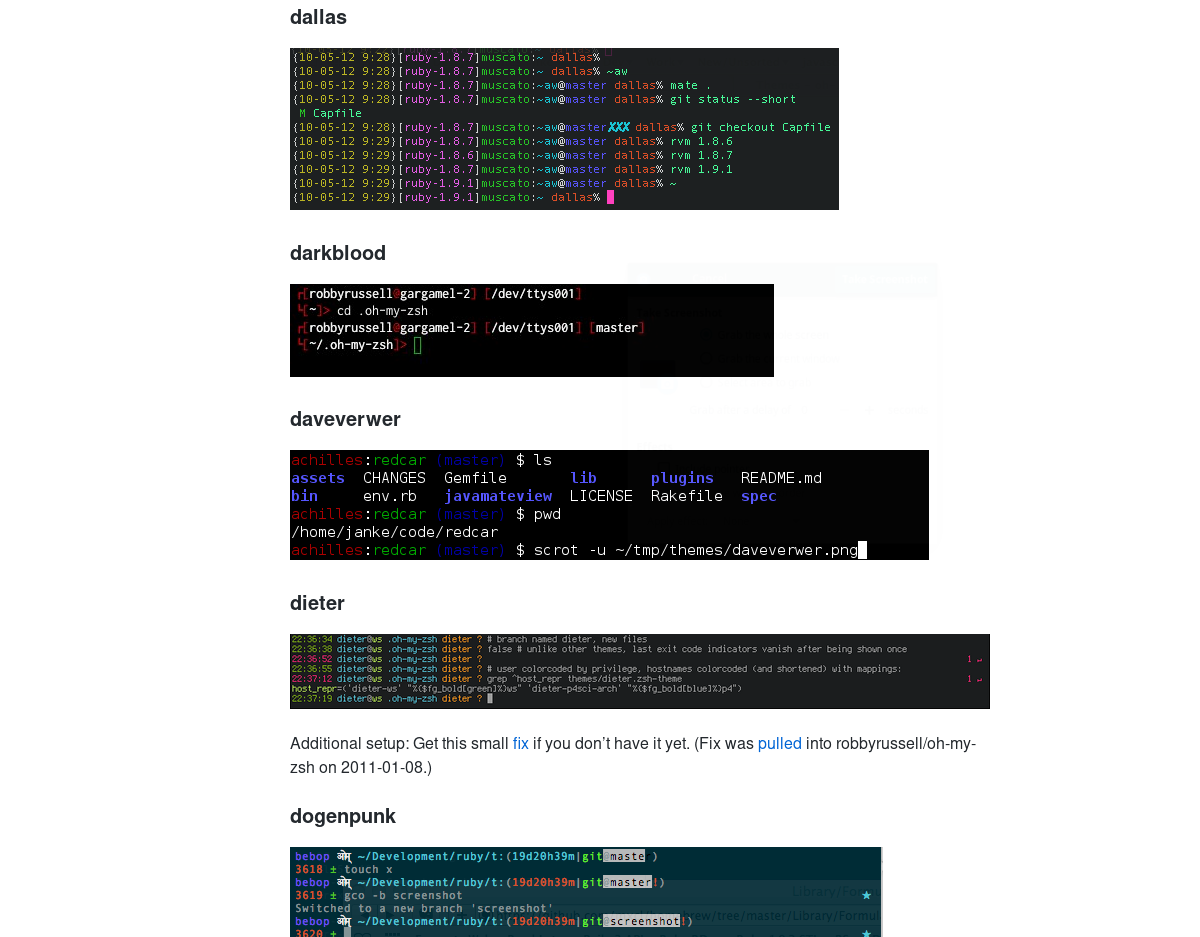
Употреба самог Зсх-а довољна је за већину корисника, али ако желите извући још више из ове љуске, инсталација Ох Ми Зсх је пут. Да бисте добили Зсх, користите вгет алатка за преузимање да бисте преузели најновију верзију система Виндовсинсталациони скрипту. Имајте на уму да ће вам Гит пакет треба бити инсталиран на вашем Линук рачунару. Претражите „гит“ у менаџеру пакета и инсталирајте га пре него што користите Вгет.
wget https://github.com/robbyrussell/oh-my-zsh/raw/master/tools/install.sh -O - | zsh
О мој Зсх, једном на вашем Линук рачунару, поставља лепоЗсх конфигурациона датотека комплетирана је са десетак различитих додатака за избор. Да бисте омогућили било који од ових додатака, мораћете да измените Зсх конфигурациону датотеку. У терминалу користите Нано уређивач текста да бисте отворили ~ /.зсхрц.
nano ~/.zshrc
Прво на листи додатака које можете изабрати у ОхМој Зсх су теме. Подразумевано је омогућена тема „Робби Руссел“. Желиш нешто друго? Идите на ову страницу овде, пронађите тему и промените име у наводницима у вашу омиљену тему.
Пратећи тему, ту је и много других Зсх-адодаци за омогућавање. Помичите се по листи помоћу стрелице и прочитајте опис додатака. Видите једног који вам се допада? Уклоните знак # испред кода да бисте активирали додатак.
Омогућите додатке чувањем Нано-а (Цтрл + О онда Цтрл + Кс) и поновно покретање терминала.












Коментари